Como usar o HP System Event Utility no Windows 11


Como usar o HP System Event Utility no Windows 11
É importante saber como usar o utilitário HP System Event no Windows 11/10 se você possui um computador HP. Ele não possui uma IU, mas é executado em segundo plano e você pode ver seu processo no Gerenciador de Tarefas. Se você notar que seu computador HP está lento ou com problemas, você pode ficar tentado a remover o HP System Event Utility. Este artigo explorará detalhadamente o HP System Event Utility.
O que é o utilitário de eventos do sistema HP?
HP System Event Utility é um software pré-instalado em computadores HP. Sua principal função é monitorar e gerenciar teclas de atalho, pressionamentos de botões e outras funções de hardware. Teclas de atalho são uma tecla ou combinação de teclas que executa uma função.
Você não encontrará uma interface de usuário para o HP System Event Utility. Se você pesquisar HP System Event Utility, verá o ícone. No entanto, ao abri-lo, você será levado às Informações do sistema HP. O HP System Event Utility é instalado no computador e executado em segundo plano. Você pode reparar, redefinir ou desinstalar através das configurações do Windows.
Procure HP System Event Utility e clique no ícone do programa.
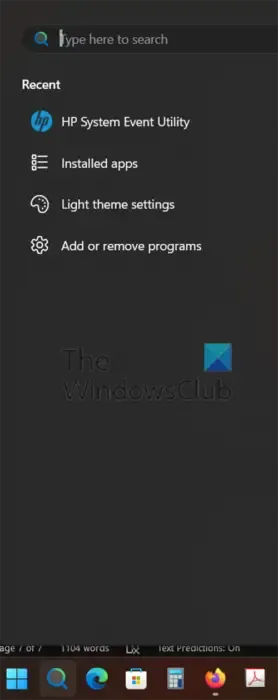
Você pode ver um resumo do seu sistema de computador. Se você clicar no botão Avançado , verá informações mais detalhadas sobre o seu computador.
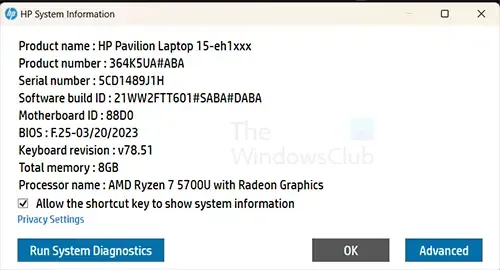
Você também pode clicar em Executar diagnóstico do sistema para realizar diagnósticos de hardware em seu computador.
Execute o diagnóstico do sistema
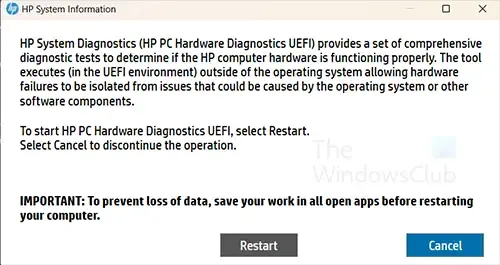
Se você clicar no botão Executar diagnóstico do sistema , verá a opção Reiniciar o computador para que o diagnóstico do sistema possa ser realizado pelo computador. Você será instruído a salvar seu trabalho antes de reiniciar o computador. O HP System Diagnostics testará o hardware do seu computador HP fora do sistema operacional. Se não quiser executar o Diagnóstico do Sistema, você pode clicar em Cancelar .
Avançado
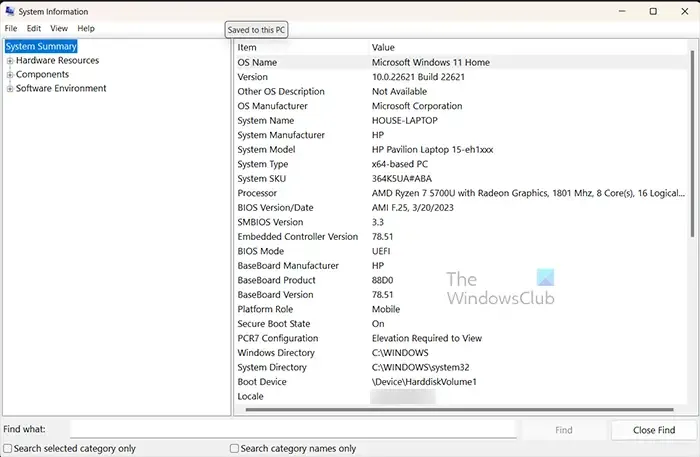
Se você clicar no botão Avançado , a ferramenta Informações do sistema do Windows será aberta, onde você obterá informações mais avançadas sobre o seu computador.
Como desinstalar o HP System Event Utility?
Não é recomendado desinstalar o HP System Event Utility; no entanto, pode haver motivos válidos para você precisar desinstalá-lo. Para desinstalar o HP System Event Utility, vá para Iniciar e pesquise Aplicativos Instalados.
Selecione Aplicativos instalados para abri-lo e procure HP System Event Utility.
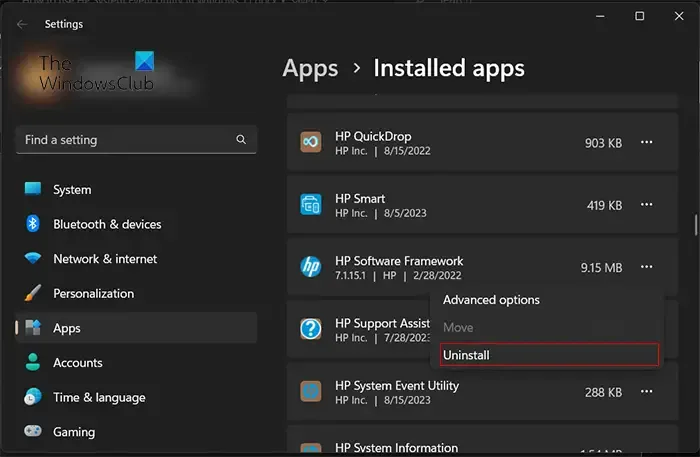
Clique nos três pontos e selecione Desinstalar . Siga as instruções para desinstalar o HP System Event Utility.
O que é o HP System Event Utility e eu preciso dele?
O HP System Event Utility é necessário para que o seu computador HP funcione corretamente, pois monitora e gerencia teclas de atalho, pressionamentos de botões e outras funções de hardware. No entanto, se desejar, você pode removê-lo sem enfrentar nenhum problema!
Onde baixar o HP System Event Utility?
Se precisar instalar ou atualizar o software HP System Event Utility, você poderá encontrá-lo na Microsoft Store. Ele aparecerá como Informações do sistema HP. É muito importante manter o HP System Event Utility atualizado. Uma vez que executa funções tão importantes como gerenciar o pressionamento de botões, o malware pode manipular essa função.
Vulnerabilidade no HP System Event Utility
Em 2020, foi descoberta uma vulnerabilidade no HP System Event Utility que tinha uma versão inferior a 1.4.33. Para obter a versão atualizada, você pode visitar a base de conhecimento da HP e ler sobre a vulnerabilidade chamada SoftPaq .
Posso encerrar o HP System Event Utility?
Sim você pode. Se desejar desativar temporariamente o HP System Event Utility, você pode interromper o processo no Gerenciador de Tarefas. Você pressionaria Ctrl + Alt + Delete e procuraria o HP System Event Utility . Clique com o botão direito nele e escolha Finalizar tarefa. Você pode encerrar o aplicativo e seus processos acessando Iniciar e pesquisando Aplicativos instalados e, em seguida, rolando até HP System Event Utility . Ao ver o HP System Event Utility, clique nos três pontos e selecione Opções avançadas . A página do HP System Event Utility será aberta. Role para baixo e clique no botão Terminar .



Deixe um comentário